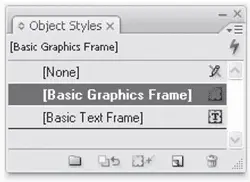• a, b, c, d…– этот вариант позволяет использовать при нумерации строчные латинские буквы.
В поле Number(Номер) указывается, как именно следует нумеровать строки и какие символы можно и нужно использовать, кроме собственно цифры или буквы номера. С помощью специальных символов, которые вставляются из дополнительного меню, и обычных знаков, которые вписываются вручную, можно организовать любую необходимую форму нумерации.
Вот несколько примеров того, как можно оформить типичные примеры нумерации:
• значение ^#.^t позволит создать номер пункта с точкой после него и отбить номер от строки с помощью табуляции;
• значение ^1.^#^t позволит создать двухуровневую нумерацию пункта: символ ^1 указывает на постановку номера списка первого уровня, а символ ^# устанавливает номер собственно пункта списка, они разделяются точкой и отбиваются от строки табуляцией; нумерация такого списка может выглядеть, например, так: 1.1, 1.2, 1.3 и т. д.;
• значение ^#)^t позволяет установить скобку после номера и отбить номер от строки текста табуляцией; это особенно уместно при нумерации буквами, и нумерация будет выглядеть, например, так: a), b), c) и т. д.
Раскрывающийся список Character Style(Стиль символов) позволяет применять символьный стиль для оформления нумерации (как и в случае с маркированным списком).
В раскрывающемся списке Mode(Режим) определяется, будет ли нумерация данной строки продолжать нумерацию списка или она должна начаться заново. При установленном значении Continue from Previous Number(Продолжать с предыдущего номера) нумерация будет продолжаться, а при значении Start at(Начать с) станет активным числовое поле рядом со списком, где можно указать номер, с которого нужно начать нумерацию в этой строке. Тем не менее, даже при продолжении нумерации она в некоторых случаях может начинаться заново – например, если вы работаете со вложенным списком. В этом случае можно установить флажок Restart Numbers at This Level After(Начинать нумерацию заново для этого уровня после) и указать, после появления пункта списка какого уровня нумерация должна начинаться заново. Этот параметр активен только для списков не первого уровня.
Независимо от того, с каким типом списков мы работаем, область Bullet or Number Position(Положение маркера или номера) доступна всегда и позволяет управлять положением номера или маркера списка относительно строки текста.
Раскрывающийся список Alignment(Выключка) позволяет выровнять маркеры или цифры нумерации влево, право или по центру. Это имеет наибольший смысл при работе с длинными нумерованными списками: с помощью выключки вправо можно правильно выровнять номера из одной, двух или трех цифр. В поле Left Indent(Отступ слева) определяется отступ от границы фрейма до левой границы абзаца. Поле First Line Indent(Отступ первой строки) позволяет установить абзацный отступ для первой строки абзаца со списком. В поле Tab Position(Позиция табуляции) указывается, до какой позиции по горизонтали будет отбивать строку знак табуляции после номера.
Видеокурс
О работе со стилями вы также сможете узнать, просмотрев видеоуроки «Создание и применение стилей символов» и «Создание и применение стилей абзацев».
Для унифицированного оформления объектов в Adobe InDesign мы можем использовать стили объектов . Применение стилей объектов позволяет быстро и одинаково оформлять текстовые фреймы (например, при создании врезок), фреймы с помещенными изображениями (для создания рамок вокруг иллюстраций), объекты Adobe InDesign и т. д.
Для создания стилей объектов и работы с ними мы можем использовать палитру Object Styles(Стили объектов) (рис. 17.24).
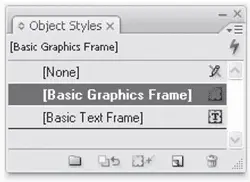
Рис. 17.24. Палитра Object Styles (Стили объектов)
Подобно тому как мы работали со стилями символов и абзацев, мы можем создавать стили объектов с нуля или импортировать их из другого документа с помощью команды Load Object Styles(Загрузить стили объектов). Создать новый стиль мы можем командой New Object Style(Новый стиль объектов) и использовать команды Duplicate Style(Дублировать стиль), Delete Style(Удалить стиль) и Style Options(Настройки стиля) для копирования, удаления и настройки созданного вами стиля.
Особенностью стилей объектов является тот факт, что при реальной работе в большинстве случаев не нужно указывать все возможные параметры стиля. Для стилей символов и абзацев все настройки были, по сути, необходимы, и даже в тех случаях, когда мы их не определяли, они все равно наследовались из родительского стиля. Стили объектов же содержат большое количество настроек из самых разных областей оформления, и почти всегда мы будем просто игнорировать ту или иную настройку.
Читать дальше
Конец ознакомительного отрывка
Купить книгу